Про шаблон генератора графіки накладання
Шаблон генератора графіки накладання призначено для створення і відтворення графічних елементів, як-от нижніх третин, логотипів та анімації на прозорому тлі. Це дає змогу накладати отриманий відеосигнал на інші відеопотоки за допомогою зовнішніх апаратних комутаторів або програм для редагування відео, як-от Final Cut Pro або Adobe Premiere Pro.
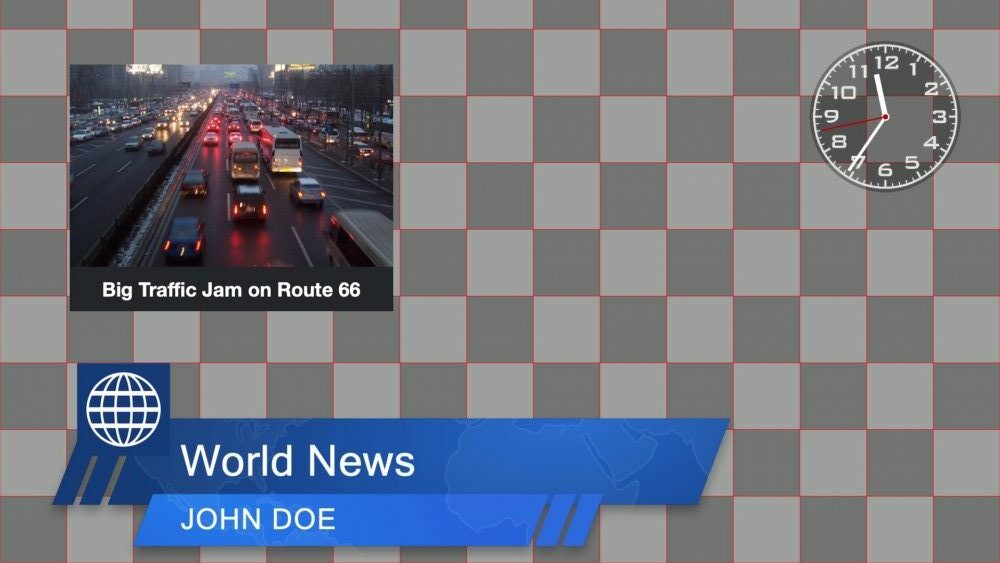
За допомогою цього шаблону ви можете:
- Експортуйте відрендрену графіку у відеофайл з альфа-каналом за допомогою Apple ProRes 4444 кодек - ідеальний для використання в постпродакшн-середовищі.
- Вихідні сигнали клавіші/заповнення через сумісний Пристрій Blackmagic Design на зовнішній комутатор трансляції.
- Передавайте графіку через мережу використовуючи NDI® (Network Device Interface) для безперешкодної інтеграції в робочі процеси відео на базі IP.
Цей шаблон особливо корисний для мовлення або будь-якого виробничого процесу, який вимагає накладення графіки професійного рівня з підтримкою прозорості.
Використання прозорих медіафайлів у слайдах і накладеннях
Під час відтворення з ключем/заповненням SDI або NDI mimoLive зберігає прозорість. Ви можете використовувати прозорі PNG-файли або відеофайли у ProRes4444 як фон або медіа для підтримки прозорості. Приклад створення прозорого ProRes4444 за допомогою Adobe After Effects для використання з mimoLive див. у статті Створення анімованих Lower Thirds за допомогою Adobe After Effects
Елементи шаблону
Цей шаблон містить добірку найпоширеніших графічних шарів mimoLive, що дозволяє швидко протестувати налаштування і почати інтегрувати динамічні накладання у виробничий процес.
Шари
- Рівень аналогового годинника
Шар "Аналоговий годинник" у mimoLive - це просте, але елегантне рішення для відображення поточного часу під час прямих трансляцій. Завдяки різноманітним можливостям налаштування, включно зі зміною стилів циферблату та стрілок, шар "Аналоговий годинник" можна легко інтегрувати в будь-яке відео в прямому ефірі. - Графічний 3D-шар
Шар Graph 3D у mimoLive дозволяє візуально представляти дані у тривимірному просторі. Цей шар підтримує різні типи графіків і параметри зовнішнього вигляду, що налаштовуються відповідно до різних потреб презентації. - Рівень повзунка новин
Незалежно від того, чи використовуєте ви його для того, щоб поділитися останніми новинами або додатковою інформацією про ваше шоу, шар бегунка новин є важливим елементом для будь-якого випуску новин або прямого ефіру. Завдяки можливості отримувати інформацію з інтернету, локального файлу або тексту, який ви вводите безпосередньо в документі mimoLive, ви можете легко налаштувати біжучий рядок новин відповідно до ваших потреб. - Шар вставки надпліччя (OTS)
У mimoLive шар OTS забезпечує ефективний і зручний спосіб інтеграції цього ефекту у ваші прямі трансляції або записи. - Шар прогнозу погоди
Використовуйте чіткі та інтуїтивно зрозумілі піктограми погоди, щоб забезпечити легке розуміння. Обмежте прогноз до 3-5 днів, щоб зберегти ясність і не перевантажити аудиторію. Встановіть плавну анімацію для створення професійної трансляції. Шар "Прогноз погоди" допоможе вам створити стислий, візуально привабливий сегмент прогнозу погоди, адаптований до потреб вашої аудиторії. - Стінгери та аутроси
У mimoLive 6 ви знайдете набір попередньо розроблених стингерів та аутросів, які можна використовувати безкоштовно. Ми розробили набір анімацій, і вони надаються безкоштовно з підпискою на mimoLive. - Настільний шар для спортивних гравців
За допомогою Таблиці спортивних гравців ви можете показати до 12 гравців команди на діаграмі. Налаштування вмісту У групі параметрів шару "Вміст" ви можете вказати, скільки гравців має бути видимим. За допомогою текстового поля "Назви" ви можете вказати, скільки стовпчиків ви хочете показати. Використовуйте кому [...]. - Шар Lower Third
Шар Lower Third дозволяє створювати, анімувати та керувати всіма видами нижніх третин. Зазвичай він використовується для представлення людини з її ім'ям та описом, таким як назва роботи або посада. Часто нижня третина містить комбінацію логотипу компанії, імені та посади. - Шар з логотипом станції
Шар "Логотип станції" відображає брендингове зображення, наприклад, логотип мережі або каналу, поверх вашого відеовиходу. Це забезпечує узгоджене брендування протягом усього шоу. Цей шар можна легко позиціонувати, масштабувати, а також зменшувати або збільшувати його яскравість за допомогою різних переходів. - Зроблено за допомогою mimoLive Layer
Шар "Зроблено за допомогою mimoLive" - це простий спосіб додати значок "Зроблено за допомогою mimoLive" до ваших прямих трансляцій, демонструючи програмне забезпечення, яке використовується для виробництва.
Існує також багато інших можливостей для вивчення, від складної спортивної графіки до автоматизації.
Пункти призначення на виході
- Blackmagic Design SDI Playout
Відтворення на SDI або HDMI. mimoLive реалізує API Blackmagic Design для відтворення на SDI або HDMI через обладнання Blackmagic Design, наприклад, серію Blackmagic Design DeckLink. Додавання призначення виходу Blackmagic Design Додайте нове призначення виходу відтворення Blackmagic Design до вашого списку призначення виходу, натиснувши кнопку + у верхній частині [...]. - NDI® Output
NDI® Output Destination надсилає відеодані на будь-який приймач NDI® у вашій локальній мережі. NDI® також передає альфа-канал, що дає вам можливість використовувати mimoLive як графічний генератор у середовищах з підтримкою NDI®. Додавання вихідного пристрою NDI® Додайте новий вихідний пристрій NDI® до списку вихідних пристроїв, натиснувши кнопку [...].
Адаптація шаблону графіки накладання до ваших потреб
Щоб відтворювати на пристрої Blackmagic Design, просто встановіть програмне забезпечення Blackmagic Desktop Video, підключіть пристрій і виберіть відповідні налаштування в розділі Blackmagic Design Output Destination:
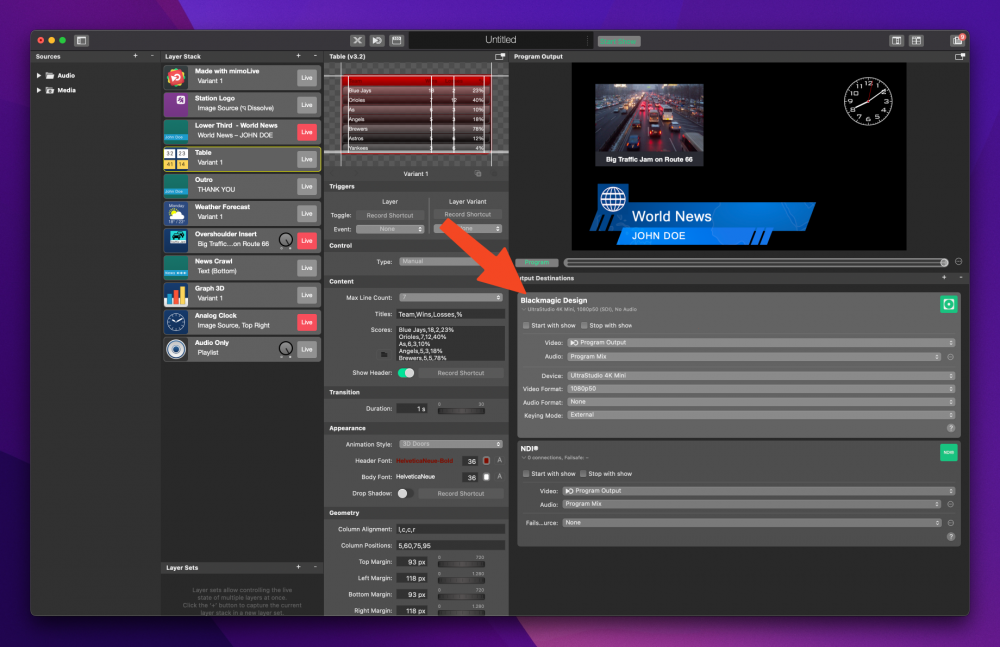
Початок відтворення
Не забудьте активувати пункт призначення!
Не забудьте натиснути кнопку "Live" у верхньому правому куті Output Destination, щоб почати відтворення.
Натисніть кнопку "Live", розташовану у верхньому правому куті панелі Output Destination.
Перевірте статус:
- Червоний Button: Вивід активно працює.
- Зелений Button: Місце призначення виводу правильно налаштоване і готове до запуску.
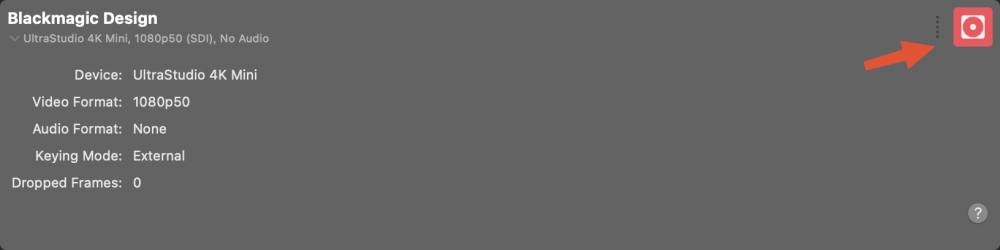
Щоб зробити ваш прозорий вихідний потік доступним у локальній мережі за допомогою NDIпросто натисніть на кнопку в прямому ефірі в розділі NDI® - NDI® - NDI® - NDI® - NDI® - NDI® - NDI Вихідний пункт призначення.
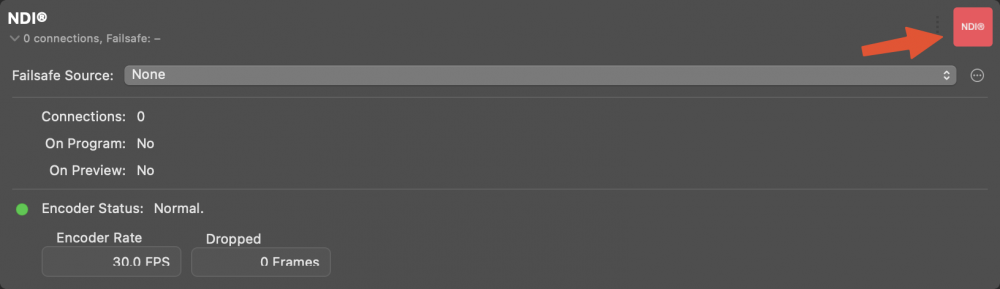
Дослідіть шари
Зрозуміти, що кожен шар може зробити для вашого виробництва:
- Спробуйте активувати їх один за одним..
- Експериментуйте зі своїми налаштування щоб побачити, як вони впливають на вашу сцену.
Такий практичний підхід - найкращий спосіб відкрити для себе творчі можливості, які пропонує mimoLive.
